[windows11] Win11文件夹里有却搜索不到的解决办法明明文件夹里有这个文件,但却搜索不到是怎么回事呢?本文就为大家带来了详细的解决教程,需要的朋友一起看看吧... 22-04-28
最近有很多用户在使用win11系统的过程中都遇到了这样的问题:明明文件夹里有这个文件,但却搜索不到,这个问题应该怎么解决呢?下面小编就为大家带来详细的解决方法介绍!
win11文件夹里有却搜索不到怎么办?
1、首先打开系统“控制面板”。

2、接着将右上角查看方式改为“大图标”。
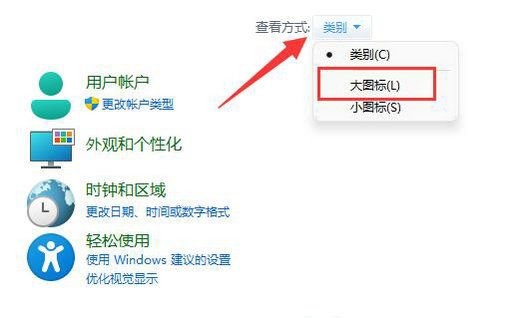
3、然后在其中找到并打开“索引选项”。
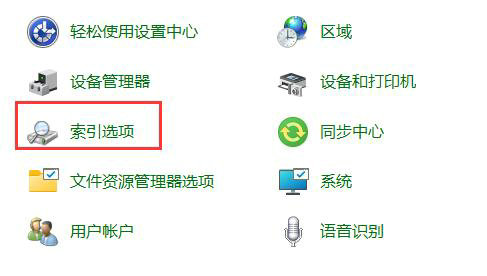
4、打开后,点击左下角的“对搜素和索引进行疑难解答”。
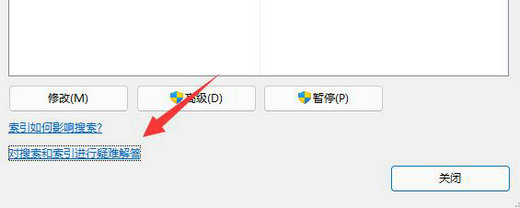
5、随后勾选“结果中不显示文件、文件夹、应用或设置”,点击“下一页”。
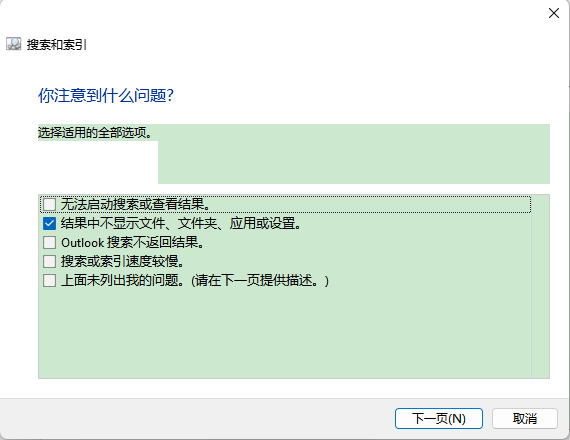
6、最后等待系统自动搜索并修复问题就可以解决了。
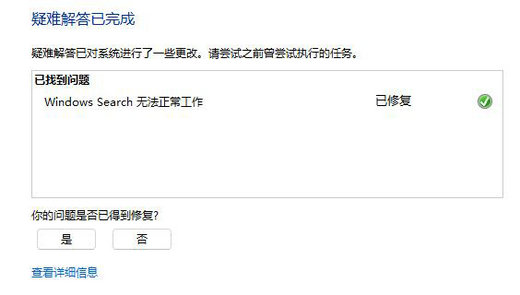
以上就是小编为大家带来的win11文件夹里有却搜索不到解决办法,希望对大家有所帮助,更多相关内容请继续关注代码网。
相关文章:
-
[windows10] win10屏幕没有铺满屏幕怎么办 Windows10屏幕不满屏解决方法这篇文章主要介绍了win10屏幕没有铺满屏幕怎么办 Windows10屏幕不满屏解决方…
-
-
[windows11] Win11电脑关机速度慢怎么办 ?Win11关机速度慢解决方法有网友反应Win11电脑关机速度慢怎么办 ?本文就为大家带来了Win11关机速度慢解决方法,需…
-
[windows11] Win11切换桌面快捷键失效怎么办?Win11桌面快捷键不能用的解决方法快捷键已经成我们工作中不可缺少的一部分,但是有时遇到切换桌面快捷键失效了,这怎么办?…
-
[windows11] Win11触摸板怎么禁用 ?Win11笔记本关闭触摸板方法Win11触摸板怎么禁用 ?本文就为大家带来了Win11笔记本关闭触摸板方法,需要的朋友一起看看吧…
-
[windows10] win10鼠标被锁定了怎么办?三种方法解决win10鼠标被锁定了动不了这篇文章主要介绍了win10鼠标被锁定了怎么办?三种方法解决win10鼠标被锁定了动不…
版权声明:本文内容由互联网用户贡献,该文观点仅代表作者本人。本站仅提供信息存储服务,不拥有所有权,不承担相关法律责任。
如发现本站有涉嫌抄袭侵权/违法违规的内容, 请发送邮件至 2386932994@qq.com 举报,一经查实将立刻删除。

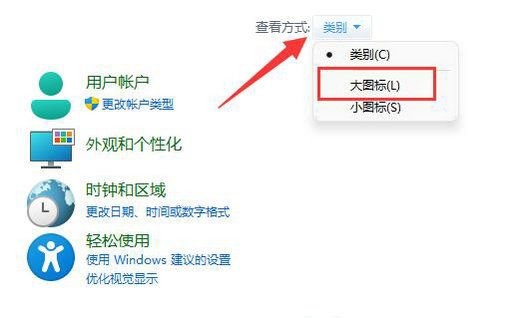
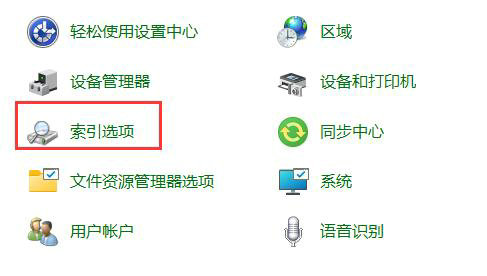
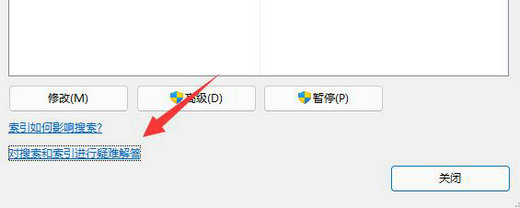
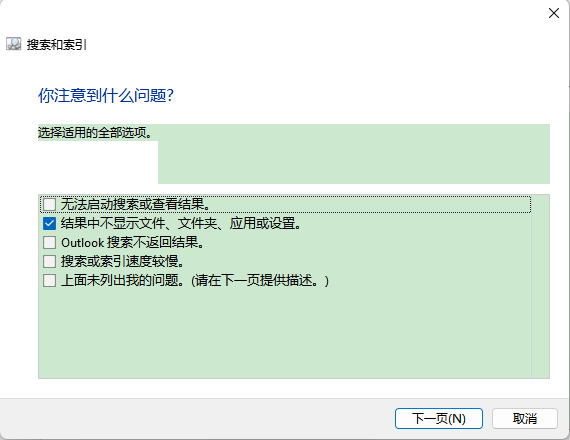
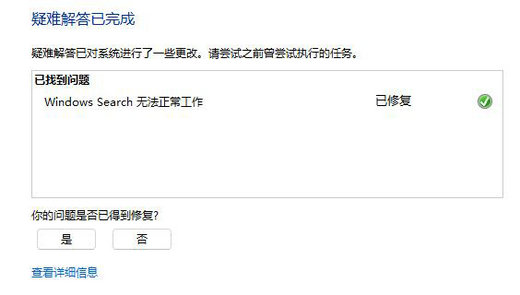

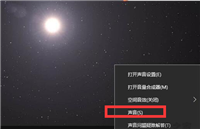
发表评论